
Dataphin我这独立部署的qbi,怎么连接RDS数据源?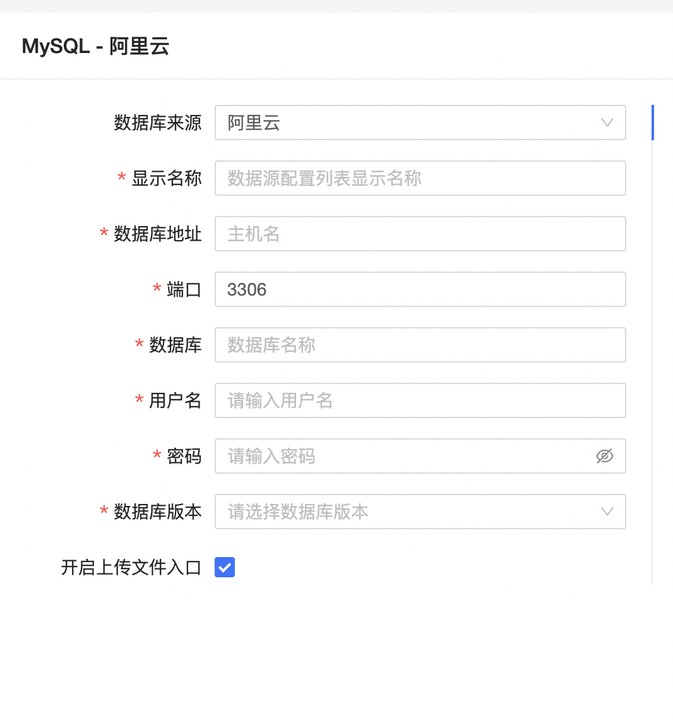
版权声明:本文内容由阿里云实名注册用户自发贡献,版权归原作者所有,阿里云开发者社区不拥有其著作权,亦不承担相应法律责任。具体规则请查看《阿里云开发者社区用户服务协议》和《阿里云开发者社区知识产权保护指引》。如果您发现本社区中有涉嫌抄袭的内容,填写侵权投诉表单进行举报,一经查实,本社区将立刻删除涉嫌侵权内容。
在 Dataphin 独立部署的 Qbi 中,连接 RDS 数据源可以通过以下步骤完成:
登录到 Dataphin Qbi 的管理界面。
在左侧导航栏中,点击 "数据源" 菜单,然后选择 "新增数据源"。
在数据源配置页面,选择 "RDS" 作为数据源类型。
填写相关的数据库连接信息,包括数据库地址(Endpoint)、端口号、数据库名称、用户名和密码等。确保提供的信息准确无误。
根据需要,可以选择是否启用 SSL 加密以及其他高级选项。这些选项通常根据你的具体环境和安全要求来设置。
点击 "测试连接" 按钮,确认连接信息的有效性。如果连接成功,将会显示连接测试成功的提示。
点击 "保存" 按钮,保存新建的 RDS 数据源配置。
连接配置保存后,你可以在 Dataphin 中使用该 RDS 数据源进行数据开发、数据集成或数据分析等工作。请确保你有足够的权限来访问 RDS 数据库,并且在配置过程中提供了正确的连接信息。
在 Dataphin 的独立部署环境中,要连接 RDS 数据源,您可以按照以下步骤进行操作:
登录 Dataphin 控制台:使用管理员账号登录到 Dataphin 的控制台。
创建数据源:在控制台中,点击左侧导航栏的“数据源”选项,并选择“新建数据源”。选择适合您的数据库类型(如 MySQL、PostgreSQL等)作为数据源类型。
填写数据源信息:在创建数据源页面中,填写相应的数据源信息,包括名称、描述和连接信息。在连接信息中,填写 RDS 数据库的相关连接信息,例如主机地址、端口号、数据库名称、用户名和密码等。确保提供的连接信息准确无误。
测试连接:填写完数据源信息后,可点击“测试连接”按钮来验证与 RDS 数据库的连接是否成功。如果连接成功,将会显示连接状态为正常。
保存数据源:连接测试成功后,点击“保存”按钮,保存数据源配置。
创建业务表:在控制台中,点击左侧导航栏的“研发空间”选项,并选择或创建适当的研发空间。在该研发空间中创建或导入需要使用 RDS 数据源的业务表。
使用数据源:在研发空间中的工作区中,通过选择相应的数据源,即可在 SQL 编辑器、数据开发任务等地方使用 RDS 数据源。您可以编写 SQL 查询、创建数据集,或者执行其他与 RDS 数据库相关的操作。